Як зробити висячий відступ у Microsoft Word
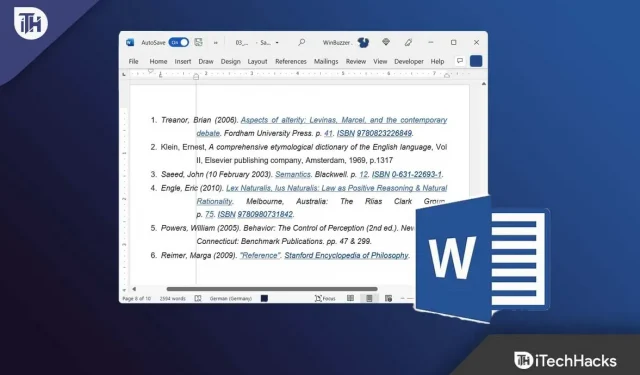
Висячий відступ. У документах Word використовуються відступи, щоб покращити структуру та вказати початок нового абзацу чи теми як перший рядок тексту. За замовчуванням блокові абзаци в Word вирівнюються за лівим полем і міжрядковим інтервалом, який візуально розділяє кожен абзац. Під час написання для онлайн-платформи блокові абзаци частіше зустрічаються, тоді як абзаци з відступом частіше зустрічаються в друкованих виданнях і наукових статтях.
Але не багато користувачів знайомі з тим, як зробити висячий відступ в Microsoft Word. Ось посібник, який допоможе вам це зробити. Тут ми пояснили деякі з можливих методів, за допомогою яких ви можете легко зробити висячий відступ у Microsoft Word.
Зміст:
- 1 Що таке висячий відступ?
- 2 Який відступ першого рядка?
- 3 Як зробити висячий відступ в Word
- 4 Як зробити відступ першого рядка в Word
Що таке висячий відступ?
Висячі відступи, також відомі як відступи другого рядка, виникають, коли другий і наступні рядки абзацу зміщені один відносно одного. Зазвичай є п’ять відступів, що дорівнює половині дюйма.
Якщо абзац починається й закінчується на тому самому рівні, що й поле, у першому рядку має бути відступ, а в кожному наступному – відступ. Найпоширенішим використанням висячих відступів у наукових статтях є полегшення розрізнення посилань у бібліографії. Однак для цього потрібен певний посібник зі стилю, як-от:
- APA (Американська психологічна асоціація)
- Книга стилів Associated Press
- Керівництво по стилю Чикаго
- Modern Language Association (MLA)
Як правило, в академічних і наукових статтях використовуються висячі відступи. Виступаючі відступи також можна використовувати в ділових документах. Крім того, що вони привабливі, вони також полегшують пошук між іменами авторів або назвами творів.
Що таке відступ першого рядка?
Відступ першого рядка більш відомий як відступ першого рядка. Абзаци мають відступ лише на початку, як вказують їхні заголовки. У цьому випадку ліві поля використовуються для решти рядків.
Візуально легше розрізнити абзаци, коли перший рядок має відступ. Завдяки простоті налаштування полів між абзацами в програмах обробки текстів, таких як Microsoft Word, відступи першого рядка більше не використовуються.
Як зробити висячий відступ в Word
Якщо ви хочете зробити висячий відступ у Microsoft Word, то є багато доступних методів, за допомогою яких ви можете зробити це з легкістю. Однак, якщо ви не знайомі з цими методами, давайте розглянемо доступні методи:
Спосіб 1: використовуйте формат абзацу, щоб створити відступ
За допомогою цього методу ви можете більш точно контролювати висячий відступ. Після введення або вставлення цитат у документ ви можете скористатися цим методом. Виконайте такі дії:
- Спочатку виберіть елемент, для якого потрібно зробити відступ.
- Після цього натисніть на вкладку «Домашня сторінка».
- Потім натисніть кнопку спадного меню «Абзац» і натисніть кнопку спливаючого меню «Абзац».
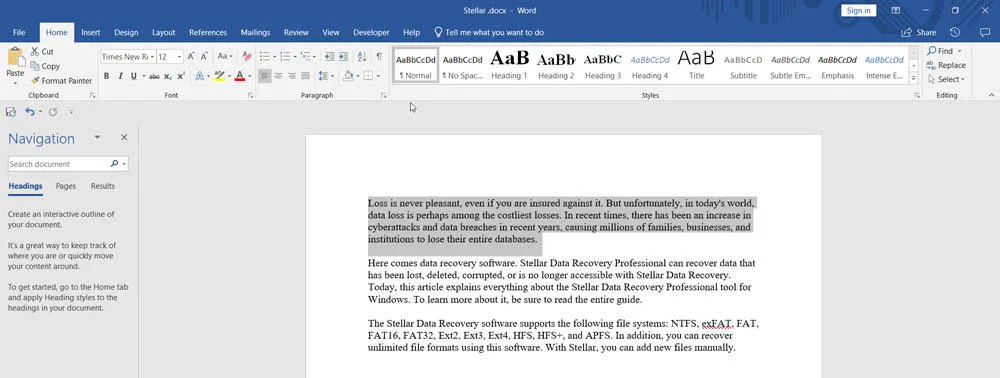
- Тепер з’явиться нове вікно; Перейдіть на вкладку «Відступи та інтервали».
- Тепер встановіть спеціальний розділ на висить. Однак майте на увазі, що висячий відступ за умовчанням буде 0,5 дюйма (1,27 см). Ви можете змінити це за допомогою вкладки Автор:.
- Потім, після перегляду попереднього перегляду, натисніть кнопку OK.
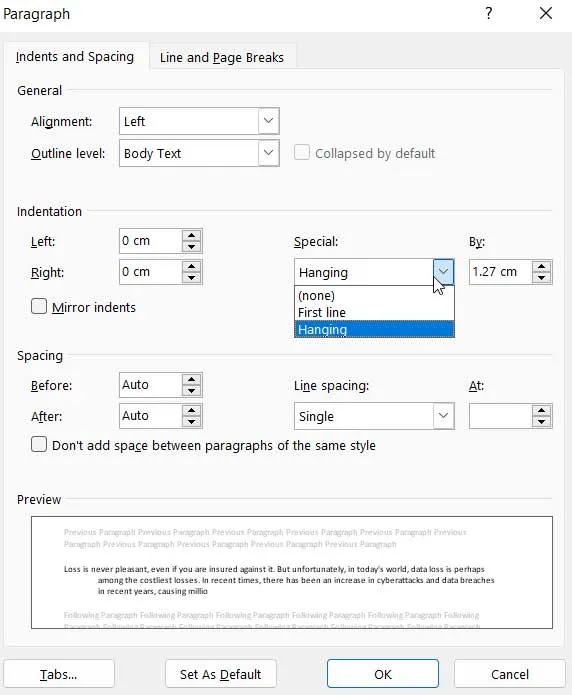
- Крім того, ви можете змінити відступ у Word, увімкнувши інструмент «Лінійка».
Спосіб 2: використання комбінації клавіш для створення висячого відступу
Використання цього методу не вимагає складних кроків. Цей метод найкраще використовувати, якщо всі цитати у вашому документі вже набрані або вставлені. Якщо ви використовуєте клавіатуру Mac або Windows, ви можете зробити відступ, натиснувши Cmd+T або Ctrl+T.
Стандартний відступ становить 0,5 дюйма для наступних рядків. Отже, давайте детально розглянемо, як це зробити:
- Ви можете застосувати висячий відступ, клацнувши та перетягнувши мишу по тексту.
- Використовуйте комбінацію клавіш Cmd+T (Mac) або комбінацію клавіш Ctrl+T (Windows). Вибрані абзаци тепер мають висячий відступ, а наступні рядки мають відступ на 0,5 дюйма (за замовчуванням).
Спосіб 3. Використовуйте стилі абзаців, щоб створити помітний відступ
Стиль абзацу в Microsoft Word також можна використовувати для додавання висячого відступу. Цей метод можна використовувати, якщо ви плануєте пізніше додати більше посилань. Створення помітного стилю форматування відступів у Word є хорошою ідеєю, якщо ви часто пишете академічно. Лише одним клацанням миші ви можете вставити відступ у Word. Ось як це зробити:
- Відкрийте вкладку «Головна» та натисніть «Стиль».
- Потім виберіть опцію «Змінити…».
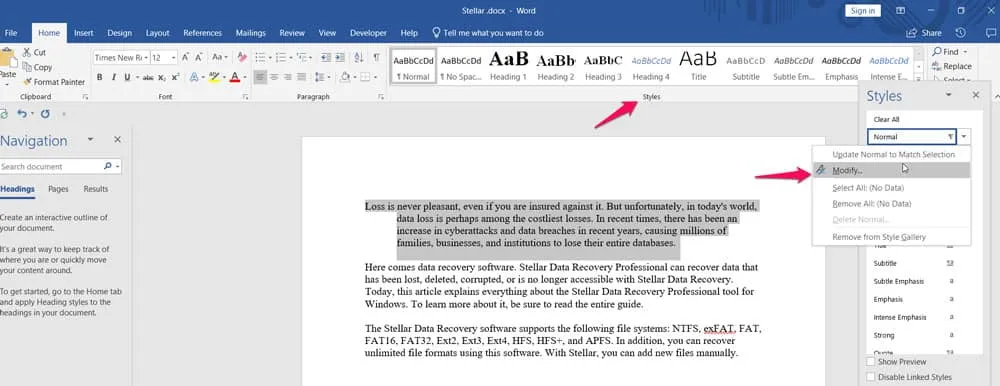
- Тепер змініть «Стиль» на «Висячий відступ» і натисніть «Формат», а потім «Абзац».
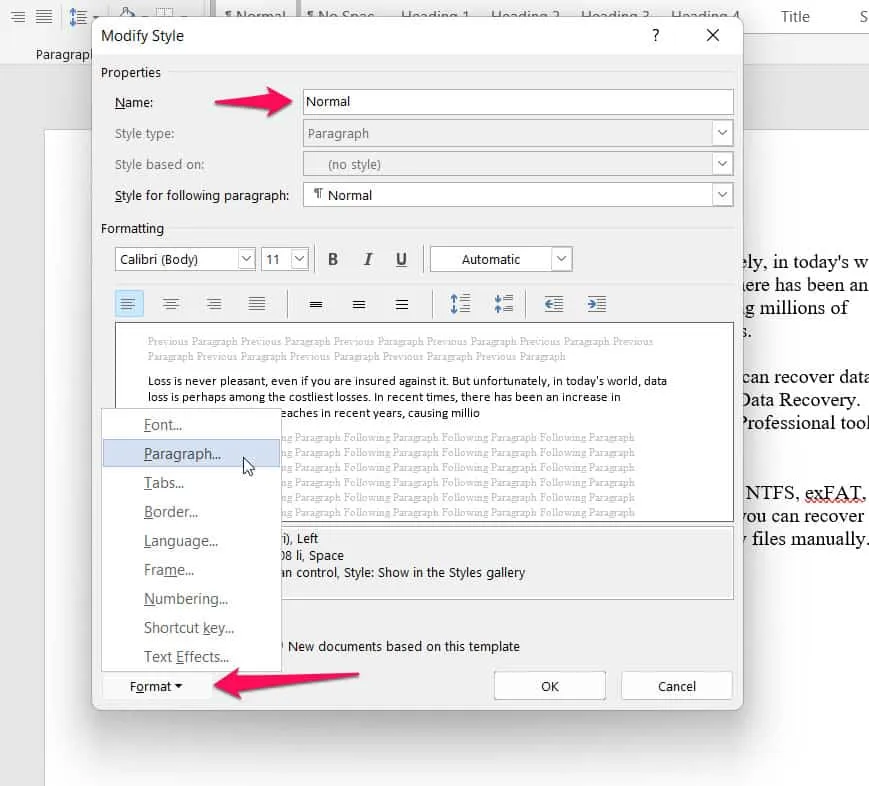
- Потім натисніть «Відступи та інтервали» та встановіть у «Спеціальних» значення «Висячі». Крім того, за замовчуванням має бути автоматично встановлено розмір 0,5 дюйма (1,27 см). Ви можете змінити це за допомогою розділу BY:.
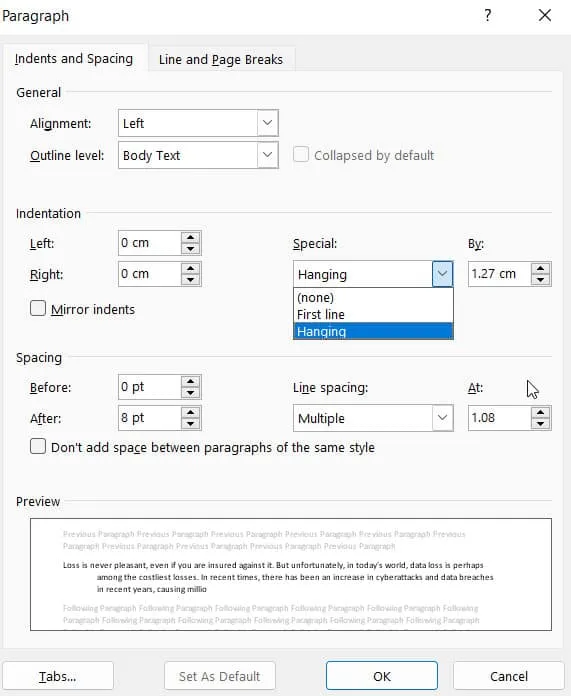
- Після цього виберіть «Пара» та натисніть «Стиль», щоб додати висячий відступ.
Як зробити відступ першого рядка в Word
Тепер, як ми вже згадували, як зробити висячий відступ у Microsoft Word; тож тепер, якщо ви хочете зробити відступ у першому рядку Word, вам слід виконати такі методи:
Спосіб 1: за допомогою клавіші Tab
Використовуючи цей метод, ви можете легко зробити відступ першого рядка. Це незручний спосіб, якщо ви вже написали весь документ. Окрім того, що більше підходить для коротких документів із лише кількох абзаців, він також підходить для коротших документів.
- Позначте курсором початок абзацу .
- Натисніть клавішу табуляції . Відступ першого рядка автоматично створюється для наступного абзацу, коли ви натискаєте клавішу повернення в кінці абзацу.
Спосіб 2. Використовуйте формат абзацу
Цей метод добре працює під час введення або вставки тексту в довший документ.
- Виділіть текст, який потрібно відредагувати.
- Потім виберіть абзац у меню «Формат» . З’явиться вікно з налаштуваннями абзаців.
- У спадному меню виберіть Перший рядок біля пункту Спеціальний .
- Зробіть будь-який відступ і натисніть OK .
Як використовувати відступи Microsoft Word для створення ефективного документа
Стратегічно розміщені відступи з обох боків документа є двома способами підвищити його візуальну привабливість і зробити його більш читабельним. Ви можете зробити свій документ більш привабливим, візуально розділивши абзаци в Microsoft Word.
Посилання та цитати легше сканувати з висячими відступами. Однак відступ першого рядка допомагає читачам визначити початок кожного абзацу.
Якщо ви вже додали інтервал між абзацами, вам не потрібно робити відступ у першому рядку. Якщо ви використовуєте шаблон Word, ви можете створити чудовий документ.
Підведення підсумків | Висячий відступ слова
Численні посібники зі стилю вимагають висячих відступів, зокрема APA, Chicago та MLA. Однак ми вже згадували всі можливі способи, якими можна зробити висячий відступ в Microsoft Word. Тож спробуйте їх і повідомте нам, який метод ви використовуєте. Тим часом, якщо у вас виникли сумніви чи запитання, прокоментуйте їх нижче та повідомте нам.



Залишити відповідь